La plupart des utilisations ont été confrontées à une erreur de fonctionnement de Modern Setup Host a arrêté lors de la mise à jour de l’ancienne version. Voyons pourquoi cela se produit.
Les utilisateurs de 7/8/8.1 n’ont pas besoin de créer une sauvegarde de leurs données avant de passer à Windows 10 car cela n’efface aucune donnée. Et c’est là le meilleur. Mais les utilisateurs de XP/Vista ne pourront pas passer à Win 10.
Dans ce cas, les utilisateurs devront effectuer une installation propre. Avant l’installation, l’utilisateur doit vérifier la compatibilité de la carte mère avec le nouveau système d’exploitation.
Lorsque les utilisateurs ont commencé à mettre à niveau leur ancien OS vers Win 10, ils ont été confrontés à l’erreur « Modern Setup Host a cessé de fonctionner ».
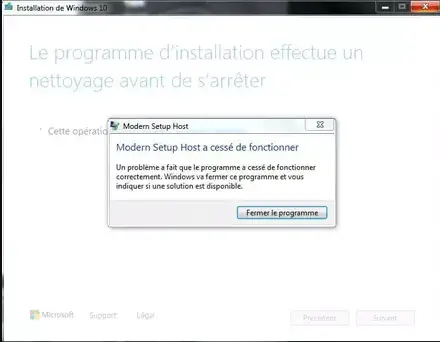
Ce problème apparaît lorsque vous essayez de mettre votre PC à niveau vers Win 10. Il peut se produire en raison d’une mauvaise configuration du système, ou d’un problème lié à la progression de la mise à niveau, etc.
[3 Solutions] Razer Synapse ne s’ouvre pas : Que Faire ?
Modern Setup Host, , C’est quoi ? S’agit-il d’un virus ?
Il est également connu sous le nom de SetupHost.exe, est un processus de Microsoft qui permet d’installer les mises à jour, en particulier les mises à jour importantes périodiques, dans Win 10.
Le processus s’exécute en arrière-plan lorsqu’une mise à jour est prête à être installée, que votre ordinateur soit inactif ou actif pour le moment.
Cela peut poser un problème lorsque vous êtes dans une situation délicate et qu’il se met soudainement à fonctionner tout seul, ce qui entraîne une utilisation élevée du processeur et du disque (qui peut atteindre jusqu’à 100 % en permanence tant que le processus est en cours d’exécution. Cela ralentit donc également les opérations que vous étiez en train de faire.
Dans la plupart des cas, il disparaîtra de lui-même lorsqu’il aura terminé l’installation de la mise à jour nécessaire. Pour la plupart des mises à jour importantes, en fonction des performances de votre ordinateur, il devrait normalement prendre entre 15 et 30 minutes pour terminer sa tâche.
Parfois, cela peut aller jusqu’à quelques heures si votre disque dur est très lent en écriture ou si quelque autre élément est en retard, ce qui peut ralentir le processus setuphost.exe.
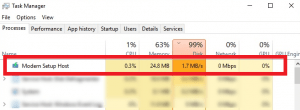
(setuphost.exe) n’est pas un virus par défaut. Il s’agit d’un véritable processus développé par Microsoft pour installer les mises à jour téléchargées par Win Update.
Cependant, tout processus peut être un virus si un logiciel malveillant se cache sous le nom de processus. Donc, si cela vous inquiète, scannez-le avec un logiciel antivirus.
Tuto : Comment utiliser Hamachi Pour Créer un VPN
Comment corriger le problème de l’utilisation du CPU et des disques durs par le Modern Setup Host ?
Comme il s’agit simplement d’un processus d’installation des mises à jour nécessaires pour votre PC, il est préférable de le laisser fonctionner pendant un certain temps.
Comme mentionné précédemment, il ne devrait fonctionner que pendant environ 30 minutes, mais cela dépend fortement des performances de votre ordinateur. Essayez de laisser le processus s’exécuter pendant plusieurs heures.
Le processus ne devrait pas s’exécuter trop fréquemment. Comme mentionné ci-dessus, il ne s’exécutera qu’en cas de mise à jour importante qui ne se produit généralement que sur une période de quelques mois.
Lorsqu’il s’exécute, il installe généralement des grandes mises à jour ponctuelles et disparaîtra de lui-même une fois sa tâche terminée.
[6 Solutions] Service Ubisoft est Actuellement Indisponible
Terminer le processus Modern Setup Host ou SetupHost.exe
Vous pouvez également choisir de terminer le processus maintenant en sélectionnant Modern Setup Host ou setuphost.exe dans le gestionnaire des tâches, puis en cliquant sur Terminer la tâche. Cela devrait mettre fin au processus immédiatement et il devrait rester désactivé jusqu’à votre prochain redémarrage.
Lors de votre prochain démarrage, lorsqu’il détectera qu’une mise à jour doit être installée, il s’exécutera à nouveau. Il ne devrait s’agir que d’une correction temporaire.
Résoudre “Windows ne Trouve pas Steam.exe” [6 Méthodes]
Puis-je supprimer Modern Setup Host ?
Non, vous ne pouvez pas supprimer le processus Modern Setup Host, même avec des privilèges d’administrateur. C’est l’un des composants Windows les plus importants pour installer les mises à jour importantes pour votre PC Win 10.
Même si vous trouvez un moyen de le supprimer d’une manière ou d’une autre, nous vous recommandons vivement de ne pas le faire car cela briserait complètement le processus de mise à jour.
Solution 1 : Exécutez la commande DISM pour corriger le problème de l’utilisation élevée des ressources de votre PC
Mettre fin au processus n’est qu’une solution temporaire. Il reviendra toujours et provoquera une forte utilisation du processeur ou des disques tant que son travail ne sera pas terminé.
Si vous avez déjà essayé de le permettre de fonctionner pendant la nuit et qu’il fonctionne toujours avec une forte utilisation du processeur ou du disque le lendemain, essayez d’exécuter le dépannage DISM et la fonction de résolution des problèmes de Win Update pour rechercher et corriger l’erreur.
Pour exécuter DISM, allez dans le menu Démarrer. Recherchez l’invite de commande. Faites un clic droit dessus dans le résultat de la recherche, puis sélectionnez Exécuter en tant qu’administrateur. Dans l’invite de commande élevée, entrez la commande suivante suivie de la touche Entrée.
Dism /Online /Cleanup-Image /RestoreHealth
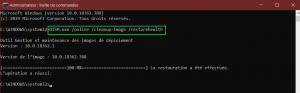
La commande s’appelle Deployment Imaging and Servicing Management (DISM). Il s’agit d’un outil intégré qui permet de remplacer automatiquement les fichiers et de corriger les problèmes de services, en particulier les problèmes d’Update.
Lorsqu’il est terminé, redémarrez votre PC et essayez d’exécuter à nouveau l’Update, ou autorise-le à s’exécuter lorsqu’il se lance en arrière-plan.
Si DISM corrige le problème, cette fois-ci, Modern Setup Host devrait être capable d’installer les mises à jour avec succès et de disparaître de lui-même.
[5 Solutions] L’Exception Logicielle Inconnue 0xe0434352
Solution 2 : Désactiver la mise à jour
Si rien ne fonctionne et que vous ne vous souciez pas de savoir si vous obtenez la dernière mise à jour ou non, voici comment désactiver complètement Update.
Nous vous déconseillons de le faire, car l’Update ne pourra pas s’exécuter seul et obtenir les mises à jour de sécurité essentielles pour votre ordinateur.
Cependant, vous pouvez toujours le réactiver en répétant les étapes ci-dessous et en choisissant Automatique pour le service. Quoi qu’il en soit, faites-le à vos propres risques.
- Appuyez sur les touches Win+R pour ouvrir la fenêtre Exécuter.
- Tapez services.msc puis cliquez sur OK.
- Dans la fenêtre « Services », recherchez le service appelé Windows Update.
- Double-cliquez sur le service.
- Sous Type de démarrage, choisissez Désactivé.
- Redémarrez votre PC.
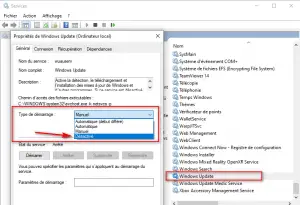
Solution 3 : Lancer le nettoyage du disque et supprimer le dossier $Windows.~WS
Dans cette méthode, vous devrez effectuer un nettoyage du disque. Il s’agit d’un utilitaire qui vous aide à supprimer les fichiers inutiles de votre disque dur.
Suivez les étapes suivantes pour supprimer le dossier :
- Étape 1 ⇒ Appuyez sur la touche Windows + S de votre clavier pour ouvrir l’application de recherche.
- Étape 2 ⇒ Tapez Nettoyage de Disque et appuyez sur Entrée.
- Étape 3 ⇒ Ouvrez le Nettoyage de disque et déplacez-vous vers votre partition système.
- Étape 4 ⇒ Sélectionnez Nettoyer les fichiers système.
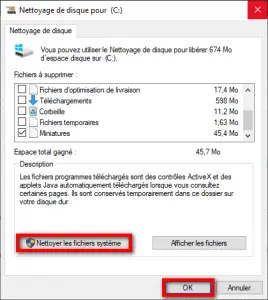
- Étape 5 ⇒ Cochez toutes les cases disponibles. Cliquez sur OK.
- Étape 6 ⇒ Attendez que le processus soit terminé.
Ensuite, accédez au répertoire $Windows.~WS et supprimez son contenu.
Solution 4 : Reprenez la mise à niveau en exécutant setupprep.exe
Cette procédure n’est disponible que pour les utilisateurs de 7/8/8.1. C’est l’une des méthodes les plus efficaces pour résoudre l’erreur car elle reprend le processus de la dernière opération, au lieu de lancer un nouveau processus tout court.
Suivez les étapes ci-dessous :-
- Étape 1 ⇒ Procédez à la mise à niveau de Windows avec l’outil de création de médias.
- Étape 2 ⇒ Lorsque vous obtenez l’erreur, fermez l’outil de création de médias.
- Étape 3 ⇒ Appuyez sur la touche Win + R et tapez C:\$Windows.~WS\Sources\Windows\sources\setupprep.exe dans la case Exécuter. Appuyez sur la touche Entrée pour reprendre votre mise à niveau Windows.
Conclusion
Après toutes les méthodes de dépannage dont nous vous avons parlé, nous sommes sûrs que l’erreur « Modern Setup Host a cessé de fonctionner » ne vous causera plus de problèmes et qu’elle devrait disparaître. Toutes ces méthodes ont été testées et éprouvées par nos soins, vous n’avez donc pas à vous inquiéter de quoi que ce soit.
Faites-nous savoir si l’un des éléments ci-dessus fonctionne pour corriger votre problème de CPU ou d’utilisation de disque élevé causé par Modern Setup Host dans Windows 10. Si vous connaissez une meilleure solution, faites-nous part de vos commentaires dans la section ci-dessous.
Si vous êtes toujours confronté à des erreurs, n’hésitez pas à nous contacter. Nous sommes toujours là pour vous aider !
Dernière mise à jour : 13 novembre, 2020

Bonjour,
Merci pour vos solutions très bien expliquées.
Je suis sous win 8.1 et j’ai essayé les trois première solution mais j’ai toujours le même message d’erreur « Modern Setup Host a cessé de fonctionner »
Pour la 4ème solution, quand je rentre la commande ci-dessous :
C:\$Windows.~WS\Sources\Windows\sources\setupprep.exe dans la case Exécuter.
j’obtient le message « emplacement non disponible »
Merci de m’aider a résoudre ce problème
Bien cordialement
Rachid